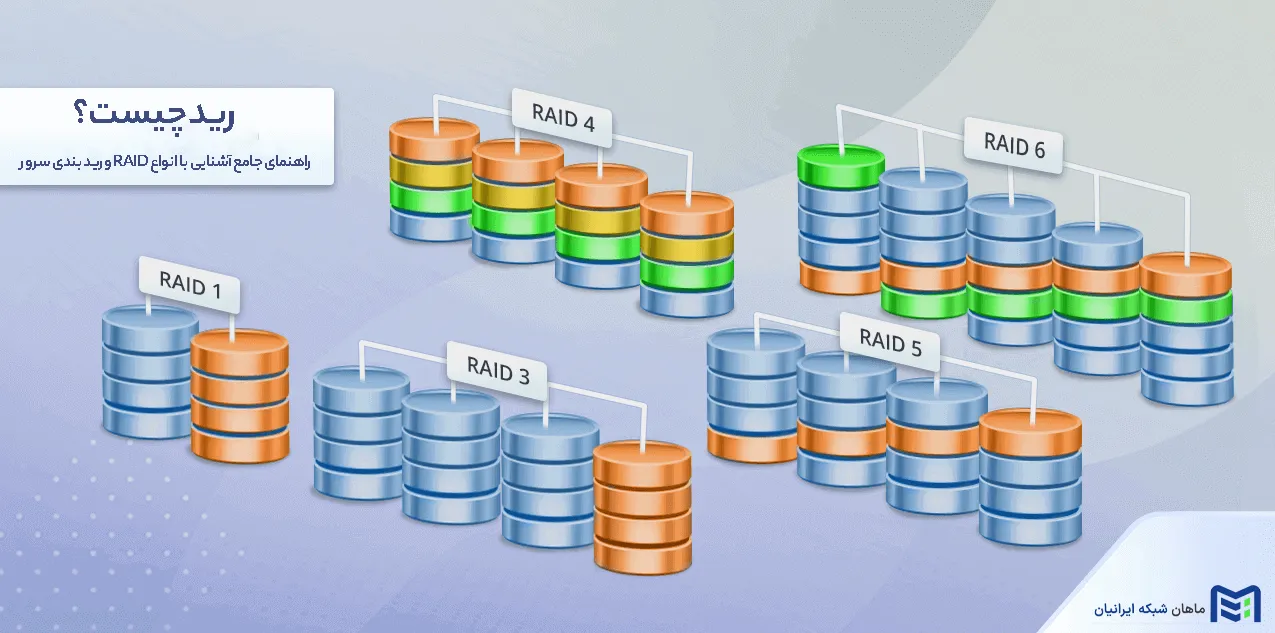در دنیای فناوری اطلاعات، مادربرد سرور بهعنوان یکی از حیاتیترین اجزای سختافزاری، نقشی کلیدی در عملکرد صحیح و پایدار سیستمهای پردازشی ایفا میکند. مادربرد، مرکز اتصال و کنترل اجزای اصلی سرور مانند پردازنده، حافظه رم، کارت شبکه، کنترلرهای ذخیرهسازی و ماژولهای BMC است. به همین دلیل، بروز هرگونه خطا در مادربرد سرور میتواند به توقف کامل سرویسها، از دست رفتن دادهها یا کاهش پایداری زیرساختهای شبکه منجر شود.
با وجود اهمیت بالای این موضوع برای مدیران IT و متخصصان شبکه، شناخت دقیق انواع خطاهای مادربرد و روشهای حرفهای تشخیص و رفع آنها یک نیاز روزمره و حیاتی برای محسوب میشود.
اگر شما یک مدیر شبکه، ادمین دیتاسنتر یا پشتیبان سختافزار سازمانی باشید، احتمالاً با یکی از سناریوهای زیر روبهرو شدهاید:
- سرور روشن نمیشود و کدی روی صفحه یا LED مادربرد ظاهر میشود
- با شنیدن چند صدای بیپ، نگران آسیب به قطعات داخلی شدهاید
- پس از تغییر رم یا CPU، سرور بوت نمیشود و هیچ پیامی روی مانیتور نیست
- نمیدانید خطای مربوط به مادربرد است یا منبع دیگری مانند پاور یا رم
مقالهای که در حال مطالعه آن هستید، با هدف پاسخ به تمام سؤالات بالا و حتی فراتر از آن نوشته شده است و تلاش دارد با تکیه بر منابع معتبر خارجی، شما را از جستجو در سایر منابع موجود بینیاز کند.
مادربرد سرور چیست و چه وظایفی دارد؟
در پاسخ این سوال که مادربرد سرور چیست اینطور می توان تعریف کرد که، مادربرد در سرور، اصلیترین برد مدار چاپی (PCB) است که تمام اجزای حیاتی سختافزاری به آن متصل میشوند. این قطعه قلب تپنده سرور محسوب میشود و مسئول مدیریت و هماهنگی ارتباط بین پردازنده، حافظه، فضای ذخیرهسازی، کنترلرها، تجهیزات شبکه و سایر ماژولهاست. برخلاف مادربردهای دسکتاپ که معمولاً برای کاربردهای عمومی طراحی میشوند، مادربرد در یک سرور فیزیکی ساختاری مهندسیشدهتر، قابلیت توسعه بیشتر و پشتیبانی از قطعات پیشرفتهتری دارد. از جمله مهمترین ویژگیهای مادربرد سرور میتوان به موارد زیر اشاره کرد:
اجزای کلیدی مادربرد سرور
- پردازنده (CPU Socket): معمولاً پشتیبانی از یک یا دو سوکت پردازنده سری Xeon یا EPYC
- اسلاتهای رم (DIMM): با پشتیبانی از ECC Registered Memory برای جلوگیری از خطاهای حافظه
- کنترلرهای RAID/SAS/SATA: برای اتصال و مدیریت درایوهای ذخیرهسازی
- ماژولهای مدیریت از راه دور (BMC/iLO/iDRAC): برای مانیتورینگ سلامت سرور حتی در حالت خاموش
- اسلاتهای توسعه (PCIe): برای نصب کارتهای شبکه، کارت گرافیک، یا کنترلرهای اضافی
- VRM و MOSFETها: برای تنظیم ولتاژ دقیق پردازنده و رم
وظایف اصلی مادربرد سرور
- تأمین ارتباط بین اجزای سختافزاری: مادربرد تمامی قطعات اصلی را بهصورت مستقیم یا غیرمستقیم به یکدیگر متصل میکند.
- کنترل جریان داده: از طریق چیپستها و باسهای داخلی، انتقال داده بین CPU سرور ، رم سرور ، و حافظه ذخیرهسازی انجام میشود.
- مدیریت انرژی و پایداری: با استفاده از VRMهای پیشرفته، ولتاژ بهینه به هر قطعه ارسال میشود تا از آسیب جلوگیری گردد.
- تشخیص خطا و عیبیابی: مادربرد با کمک کدهای POST، بیپکدها، و LEDهای تشخیصی، وضعیت سلامت اجزا را بررسی و گزارش میدهد.
- پشتیبانی از مدیریت از راه دور: اکثر مادربردهای سرور به ماژولهای iLO، iDRAC یا BMC مجهز هستند که امکان کنترل و مانیتورینگ سیستم را از راه دور فراهم میسازند.
درک ساختار و وظایف مادربرد، پیشنیاز تشخیص درست انواع خطاهای آن است. در ادامه، به بررسی دقیق انواع خطاهایی که ممکن است در مادربرد سرور رخ دهند و نحوه تحلیل آنها میپردازیم.
انواع خطاهای مادربرد سرور و روش شناسایی آنها
| نوع خطا | علائم قابل مشاهده | علتهای احتمالی | راهکارهای پیشنهادی |
|---|---|---|---|
| خطای برق (Power Error) | سرور روشن نمیشود یا خاموش و روشن میشود | منبع تغذیه مشکلدار، اتصالات ضعیف | بررسی منبع تغذیه، تعویض کابلها، تست پاور |
| خطای حافظه (Memory Error) | سیستم بوت نمیشود، پیغام خطای رم نمایش داده میشود | خرابی ماژولهای رم، اسلات معیوب | تعویض یا جابهجایی رم، تست اسلاتها |
| خطای BIOS | ارور در هنگام بوت، عدم شناسایی قطعات | BIOS قدیمی، خرابی نرمافزاری یا سختافزاری | بهروزرسانی BIOS، ریست تنظیمات BIOS |
| خطای ارتباطات داخلی | قطعات جانبی شناسایی نمیشوند | اتصالات قطع شده، خرابی کابلهای داخلی | بررسی و اتصال مجدد کابلها، تعویض قطعات |
مادربرد سرور بهعنوان مرکز کنترل سختافزاری، مکانیزمهای مختلفی برای تشخیص و گزارش خطا دارد. این مکانیزمها به متخصصان IT اجازه میدهند تا منبع دقیق اختلالات را شناسایی و در سریعترین زمان ممکن نسبت به رفع مشکل اقدام کنند.
خطاهای مادربرد معمولاً از طریق یکی از روشهای زیر بروز میکنند:
کدهای POST (Power-On Self-Test)
هنگام روشن شدن سرور، مادربرد مجموعهای از تستهای خودکار را برای بررسی وضعیت سختافزار اجرا میکند. اگر یکی از این مراحل با مشکل مواجه شود، کدی (معمولاً عدد یا حروف Hexadecimal) روی نمایشگر مادربرد یا پنل جلویی سرور نمایش داده میشود.
موارد مهم
- هر کد نشاندهنده یک مرحله مشخص از فرآیند بوت است (مثلاً بررسی RAM یا CPU).
- این کدها بسته به برند مادربرد متفاوت هستند (HP، Dell، Supermicro، Intel، ASUS).
- برای تفسیر دقیق، مراجعه به داکیومنت رسمی مادربرد یا سرور ضروری است.
ابزار کمکی
- میتوان از کارتهای POST Debug برای مادربردهایی که نمایشگر ندارند، استفاده کرد.
- بوق یا Beep Code
- در صورت عدم نمایش کد POST (مثلاً در حالت بدون تصویر یا خرابی GPU)، برخی مادربردها از سیگنالهای صوتی استفاده میکنند.
مثال
- یک بوق بلند و دو بوق کوتاه = خطای کارت گرافیک
- سه بوق پشتسرهم = مشکل در حافظه RAM
- بوق ممتد = خطای پاور یا CPU
توجه: نوع و معنی بیپها وابسته به BIOS مادربرد است (Award، AMI، Phoenix).
LEDهای تشخیصی (Diagnostic LEDs)
بسیاری از مادربردهای سرور حرفهای، به چراغهای تشخیصی مجهزند که با تغییر رنگ یا چشمکزدن، خطای سختافزاری را گزارش میدهند.
- انواع LEDهای معمول
- LED سلامت سیستم (Health LED): قرمز یا کهربایی = خطای بحرانی
- LED پردازنده، رم، فن، پاور: هرکدام مختص بررسی یک ماژول خاص
ویژگی
در برخی مدلها (مثل HP ProLiant)، با فشردن دکمه UID میتوان وضعیت تشخیصی دقیق را مشاهده کرد.
بیشتر بخوانید <<>> چراغ UID در سرورهای اچ پی نشانه چیست
کدهای Q-Code یا Debug Code
در مادربردهای حرفهای برند ASUS، Intel و Supermicro، بخشی با عنوان Q-Code یا Debug LED وجود دارد که در تمام مراحل بوت، وضعیت سیستم را نمایش میدهد.
ویژگیها
- شامل بیش از ۱۰۰ کد مختلف برای بررسی همه اجزای سیستم
- دقت بالا در تعیین نوع خطا (مثلاً Q-code 55 = رم نصب نشده)
- هشدارهای مدیریتی (BMC / iLO / iDRAC Logs)
در سرورهای نسل جدید، اطلاعات تشخیصی از طریق ماژولهای مدیریت از راه دور نیز قابلدسترسی هستند.
مزیتها
- قابلیت مشاهده تاریخچه خطاها
- نمایش وضعیت سنسورهای ولتاژ، دما، فن و قطعات حیاتی
- نمایش دقیق شماره خطا و زمان وقوع آن
مثلاً در HPE iLO، بخش System Information > Integrated Management Log (IML) محل ثبت این دادههاست.
روشهای دقیق تشخیص خطای مادربرد سرور
پس از مشاهده نشانههای خطا (مانند کد POST، بوق یا LEDهای هشدار)، گام بعدی، عیبیابی دقیق برای شناسایی ریشه مشکل است. استفاده از روشهای سیستماتیک و ابزارهای تخصصی در این مرحله اهمیت زیادی دارد تا از تعویض بیمورد قطعات گرانقیمت یا خاموشی طولانی سرور جلوگیری شود.
در ادامه، به مؤثرترین روشهای تشخیص دقیق خطا در مادربرد سرور اشاره میکنیم:
بررسی کدهای POST با دفترچه راهنمای مادربرد
اولین قدم بررسی دقیق کدهای POST نمایش دادهشده هنگام بوت است. برای تفسیر این کدها:
- مدل دقیق مادربرد یا سرور را در اختیار داشته باشید.
- از دفترچه راهنمای رسمی (Maintenance & Service Guide) یا سایت سازنده (HP، Dell، Intel…) کمک بگیرید.
- برخی برندها مثل ASUS یا Supermicro دارای جدول Q-Code نیز هستند که هر کد به یک مرحله خاص اشاره دارد.
مثال: در سرورهای HP ProLiant، کد “P212” به مشکل در کنترلر RAID اشاره دارد.
استفاده از کارت تست POST (POST Debug Card)
این ابزار مخصوص تکنسینهاست و در سرورهایی کاربرد دارد که نمایشگر داخلی یا Q-Code ندارند. کارت POST به اسلات PCI یا PCIe مادربرد متصل شده و کد بوت مادربرد را نمایش میدهد.
- اگر هیچ کدی نمایش داده نشود → احتمال خرابی شدید مادربرد یا پردازنده وجود دارد.
- اگر کدی ظاهر شود اما متوقف شود → نشانگر مرحلهای است که سرور در آن گیر کرده.
- بررسی وضعیت LEDهای تشخیصی و پنل جلویی
- چراغ سلامت سیستم، پاور، فن و رم را بررسی کنید.
- اگر LED پردازنده قرمز است → بررسی نصب صحیح CPU یا حرارت بیش از حد
- اگر LED رم روشن است → ماژولهای رم را یکبهیک تست کنید یا اسلاتها را جابهجا کنید
در برخی مدلها (مثلاً HP G9 و G10)، کدهای خطا بهصورت چشمکزدن LED به زبان مورس نیز گزارش میشوند که در دفترچه راهنمای رسمی توضیح داده شدهاند.
تحلیل پیامهای لاگ مدیریتی (iLO / iDRAC / BMC)
ماژولهای مدیریت از راه دور اطلاعات بسیار ارزشمندی درباره وضعیت سلامت مادربرد ارائه میدهند:
iLO (در سرورهای HP): مسیر → System Information > Integrated Management Log (IML)
iDRAC (در سرورهای Dell): مسیر → Overview > Server > Logs
BMC / IPMI (در سرورهای Supermicro/Asus): با ابزارهایی مانند IPMIView قابل بررسی هستند.
اطلاعاتی که این ابزارها ارائه میدهند:
- شماره دقیق خطا (Error Code)
- تاریخ و زمان بروز خطا
- دمای لحظهای قطعات، ولتاژهای غیرنرمال، فنهای معیوب
بیشتر بخوانید <<>> لاگ سرور چیست
بررسی ولتاژ با مولتیمتر یا اسیلوسکوپ
برای متخصصان سختافزار حرفهای، بررسی ولتاژ خروجی پاور سرور و مدارهای تغذیه مادربرد میتواند خطاهای ناشی از افت ولتاژ، ریپل بیشازحد یا نوسان جریان را آشکار کند.
- بررسی VRMهای مادربرد با اسیلوسکوپ نشان میدهد آیا مدار تغذیه پردازنده پایدار است یا نه.
- ولتاژ باتری CMOS نیز باید بررسی شود (زیر ۲.۸ ولت = تعویض شود)
تست مرحلهبهمرحله
اگر هیچکدام از روشهای بالا خطای مشخصی را نشان ندهد، روش حذف قطعهبهقطعه توصیه میشود:
- خارج کردن تمام ماژولهای رم بهجز یکی
- جدا کردن تمامی هاردها و کارتهای توسعه
- حذف رید کنترلر یا کارت شبکه اضافی
- بررسی روشن شدن سرور فقط با مادربرد + CPU + رم + پاور
اگر سرور با پیکربندی مینیمال بوت شود، مشکل از یکی از قطعات جانبی است.
علتیابی دقیق خطاهای مادربرد بر اساس منبع مشکل
مادربرد سرور قلب سیستم است و کوچکترین نقص در آن میتواند موجب اختلال کامل در راهاندازی سرور شود. در ادامه، خطاها را بر اساس منبع مشکل بررسی میکنیم تا متخصصان بتوانند با دقت و سرعت بیشتری عیبیابی کنند.
پردازنده (CPU)
علائم
- روشن نشدن سرور یا توقف در مراحل اولیه بوت
- کدهای خطای iLO یا بوق ممتد
- عدم گردش فن پردازنده یا چراغ کهربایی سلامت CPU
دلایل
- نصب ناصحیح CPU روی سوکت
- خم شدن پینها در سوکت LGA
- ناسازگاری مادربرد با نسل CPU
- دمای بیش از حد یا نبود خنککننده مناسب
راهکار
- بررسی فیزیکی سوکت CPU و تطبیق با لیست پشتیبانی HPE
- استفاده از Smart Update Firmware برای بهروزرسانی BIOS
- اطمینان از استفاده از خمیر سیلیکون مناسب
- آزمایش با CPU دیگر (در صورت امکان)
برای مثال در سرور HPE DL380 Gen10 پس از جایگزینی پردازنده Xeon Silver 4314، سرور بوت نمیشد. پس از بررسی مشخص شد BIOS سرور نیاز به آپدیت دارد. با استفاده از iLO و فایل SPP، سیستم بهروزرسانی شد و مشکل حل گردید. در مثال دیگر، در یک سرور HPE DL360 Gen9 ، یکی از تکنسینها هنگام تعویض CPU متوجه خم شدن دو پین در سوکت شد. با توجه به طراحی LGA، آسیب به پینها قابل تعمیر نبود و ناچار به تعویض مادربرد شدند.
حافظه رم سرور
علائم
- شنیده شدن چند بوق هنگام روشن شدن
- توقف در صفحه POST
- هشدارهای iLO درباره Memory Mismatch یا DIMM Failure
دلایل
- استفاده از رم غیرقابل پشتیبانی (مثلاً non-ECC یا unbuffered)
- خرابی فیزیکی ماژول رم
- نصب ناقص یا اسلات معیوب
راهکار
- استفاده از رمهای ECC Registered مطابق با راهنمای HPE
- بوت با یک ماژول در هر کانال برای تست
- تعویض جای رم بین اسلاتها برای تشخیص اسلات معیوب
برای مثال در سرور HPE ProLiant DL385 Gen10 Plus V2 ، پس از افزودن دو ماژول رم جدید، سرور وارد بوت نمیشد. با بررسی مشخص شد رمها unbuffered بودند. پس از جایگزینی با رمهای RDIMM سری HPE SmartMemory، سرور بدون خطا بالا آمد.در نمونه دیگر، در سرور HPE DL360 Gen9، یک ماژول رم باعث نمایش خطای “DIMM failure” در iLO شده بود. با جابهجایی آن ماژول به اسلات دیگر و مشاهده ادامه خطا، مشخص شد خود ماژول خراب است و نیاز به تعویض دارد.
پاور سرور
علائم
- روشن نشدن کامل سرور
- خاموش شدن ناگهانی در حین کار
- چراغ کهربایی یا قرمز روی PSU
دلایل
- خرابی داخلی پاور سرور
- توان ناکافی نسبت به سختافزار نصبشده
- نوسانات برق ورودی
راهکار
- بررسی سلامت پاور از طریق iLO (قسمت Power Supply Status)
- استفاده از پاور اورجینال با ظرفیت متناسب
- تست با PSU دیگر یا جابهجایی پاورها بین اسلاتها
برای نمونه، در سرور HPE DL380p Gen8، پس از افزودن کارت گرافیک Quadro، سرور فقط چند ثانیه روشن میماند. بررسی نشان داد پاور 460 وات کافی نیست. با ارتقا به PSU 800 وات Platinum HPE، سیستم بهدرستی راهاندازی شد. در گزارش دیگر، در یک سرور HPE DL325 Gen10، چراغ PSU بهصورت متناوب کهربایی میشد. با بررسی در iLO مشخص شد ولتاژ ورودی نوسان دارد. با نصب یک UPS آنلاین سینوسی، مشکل بهطور کامل رفع شد.
اشکال از خود مادربرد
علائم
- گیر کردن روی کدهای POST
- عدم شناسایی اجزا مانند هارد یا رم
- خطای “System board failure” در لاگ iLO
دلایل
- خرابی چیپهای کنترلکننده (BIOS، VRM، BMC)
- آسیب ناشی از رطوبت یا اتصال کوتاه
- نوسانات برق شدید یا اتصال نادرست قطعات
راهکار
- بررسی چشمی خازنها و سطح برد
- تست مینیمال فقط با CPU و رم
- ریست CMOS از طریق جامپر یا iLO
- در صورت نیاز، تعویض مادربرد
بر اساس گزارش یک مشتری در سرور HPE DL160 Gen9، هیچ خروجی ویدیویی وجود نداشت و تنها LED System Health چشمک میزد. با بررسی مادربرد، یک خازن متورم در نزدیکی چیپ PCH مشاهده شد. پس از تعویض مادربرد، سرور به حالت عادی بازگشت. در مثالی دیگر، در سرور HPE DL380 Gen10، بهصورت ناگهانی در مرحله POST گیر میکرد. در بررسی لاگ iLO، پیغام “Embedded Controller Firmware Failure” مشاهده شد. با ریفلش Firmware مادربرد از طریق Intelligent Provisioning، مشکل حل شد.
باتری CMOS و تنظیمات BIOS
علائم
ریست شدن تاریخ و زمان
عدم ذخیره تنظیمات BIOS
گیر کردن در صفحه Setup
دلایل
خالی شدن باتری بایوس سرور (CMOS)
خرابی در چیپ RTC مادربرد
راهکار
تعویض باتری مادربرد (نوع CR2032) با نمونه اورجینال
ریست تنظیمات BIOS از طریق iLO یا جامپر
بررسی آپدیت BIOS با فایل رسمی HPE
در گزارشی که اخیرا دریافت شد، در سرور HPE MicroServer Gen10، ساعت سیستم دائماً ریست میشد. با تعویض باتری CMOS با مدل Panasonic CR2032 اورجینال، مشکل بهطور کامل حل شد. موردی دیگر، در سرور HPE DL360 Gen9 پس از آپدیت BIOS، تنظیمات بوت ذخیره نمیشدند. با ریست کامل تنظیمات از طریق F9 در مرحله POST و سپس آپدیت مجدد با نسخه قبلتر، تنظیمات به حالت پایدار بازگشت.
بررسی خطاهای سختافزاری مادربرد سرور
آیا تا به حال با وضعیتی مواجه شدهاید که سرور شما ناگهان خاموش شود یا به درستی بوت نشود؟
آیا در هنگام راهاندازی سرور، چراغهای هشدار مادربرد روشن شده یا بوقهای متوالی شنیدهاید اما نمیدانید علت دقیق چیست؟
برای مدیران IT و متخصصان، تشخیص به موقع خطاهای سختافزاری مادربرد از اهمیت بالایی برخوردار است، چرا که این قطعه حیاتی، عملکرد کل سرور و در نهایت کل شبکه سازمان را تضمین میکند. در این بخش قصد داریم با بررسی جامع خطاهای سختافزاری مادربرد سرور، دلایل احتمالی آنها و راهکارهای کاربردی برای رفع مشکلات، شما را به منبعی کامل و تخصصی مجهز کنیم.
معرفی خطاهای سختافزاری رایج در مادربرد سرور
در سرورهای HPE، مادربرد نقش حیاتی در اتصال اجزای مختلف مانند CPU، حافظه، کارتهای شبکه و ذخیرهسازی دارد. خطاهای سختافزاری ممکن است به دلایل مختلفی رخ دهند و بسته به نوع آنها، نشانههای متفاوتی به همراه دارند.
خرابی مدارهای الکتریکی
یکی از متداولترین خطاها، خرابی مدارهای الکتریکی است که میتواند ناشی از نوسانات برق، اتصال کوتاه، یا حتی رطوبت باشد. برای مثال، در سرورهای HPE ProLiant، این خرابی ممکن است باعث عدم روشن شدن سرور یا روشن شدن چراغ هشدار روی مادربرد شود.
این مشکل اغلب با استفاده از تجهیزات محافظ برق مانند UPS و رعایت نکات محیطی قابل پیشگیری است.
خرابی چیپستهای مادربرد
چیپست مادربرد وظیفه مدیریت ارتباطات بین پردازنده، حافظه و سایر بخشها را دارد. خرابی چیپست میتواند علائمی مانند کاهش کارایی سرور، هنگ کردن سیستم و یا حتی خاموشی ناگهانی ایجاد کند.
مثلاً در مدل HPE ProLiant DL380 Gen10 گزارش شده است که خرابی چیپست باعث بروز خطاهای غیرمنتظره در ارتباط با حافظه شده است.
روشهای تشخیص خطاهای سختافزاری مادربرد
برای رفع مشکلات مادربرد، ابتدا باید منشأ دقیق خطا را تشخیص داد. خطاهای سختافزاری مادربرد سرور ممکن است به دلایل مختلفی از جمله اتصالات معیوب، خرابی قطعات داخلی یا نوسانات برق رخ دهند. مدیران IT با استفاده از ابزارهای تشخیصی مانند کدهای POST، چراغهای LED تشخیصی، تستر مادربرد و نرمافزارهای مانیتورینگ سلامت سختافزار میتوانند علت خطا را بهدرستی شناسایی کنند.
در ادامه به بررسی این روشهای تشخیص میپردازیم.
استفاده از LEDها و کدهای بوق مادربرد
بسیاری از مادربردهای سرور، از جمله HPE، دارای سیستم نمایش خطا از طریق LEDها و کدهای بوق هستند. به عنوان مثال، یک LED قرمز چشمکزن روی مادربرد میتواند نشاندهنده خرابی حافظه یا CPU باشد.
همچنین کدهای بوق متوالی یا الگوی خاصی از بوقها به مدیران IT کمک میکند تا نوع مشکل را بدون نیاز به ابزار پیچیده تشخیص دهند.
استفاده از ابزارهای تشخیصی HPE
شرکت HPE ابزارهای تشخیصی مانند Insight Diagnostics و iLO را ارائه میدهد که امکان بررسی سلامت مادربرد و اجزای آن را از راه دور فراهم میکنند.
این ابزارها گزارشهای دقیق از خطاها، دما، ولتاژ و وضعیت کلی سختافزار ارائه میدهند و به مدیران IT اجازه میدهند قبل از بروز مشکل جدی، اقدامات لازم را انجام دهند.
بیشتر بخوانید <<>> راهنمای خرید مادربرد سرور hp
علل متداول خطاهای سختافزاری مادربرد سرور
خطاهای سختافزاری مادربرد معمولاً به دلیل عواملی چون داغ شدن بیش از حد، گرد و غبار، نوسانات برق، استفاده طولانیمدت یا نصب قطعات ناسازگار با مادربرد رخ میدهند. شناخت این دلایل برای پیشگیری از بروز مجدد خطا و افزایش طول عمر سرور ضروری است.
در ادامه به بررسی رایجترین علل این خطاها میپردازیم.
نوسانات برق و مشکلات پاور
یکی از مهمترین عوامل بروز خطاهای سختافزاری در مادربرد، نوسانات برق است. به ویژه در محیطهای سرور که مصرف برق بالا است، نوسانات میتواند به قطعات حساس آسیب بزند.
برای مثال، در برخی سرورهای HPE گزارش شده که نوسانات برق باعث خرابی خازنهای مادربرد و در نهایت خاموشی ناگهانی شده است.
خرابی خازنها و قطعات الکترونیکی
خازنهای مادربرد در اثر گرمای زیاد یا کیفیت پایین ممکن است باد کنند یا بسوزند. این موضوع در سرورهای HPE نیز مشاهده شده و میتواند باعث عدم پایداری سیستم و خطاهای تصادفی شود.
تشخیص این مشکل معمولاً با مشاهده فیزیکی مادربرد یا تست الکترونیکی انجام میشود.
خرابی ناشی از نصب یا ارتقاء نامناسب
عدم رعایت اصول نصب و استفاده از قطعات ناسازگار میتواند آسیب جدی به مادربرد وارد کند. به عنوان مثال، وارد کردن رم غیر سازگار یا نصب کارتهای جانبی با استاندارد نادرست در سرورهای HPE باعث اختلال در عملکرد و آسیب به سوکتها میشود.
توصیه میشود پیش از هر ارتقاء سختافزاری، مستندات فنی HPE به دقت مطالعه شود.
راهکارهای پیشگیری و تعمیر خطاهای سختافزاری مادربرد
مدیران شبکه میتوانند با رعایت برخی اصول، احتمال بروز خطاهای سختافزاری را کاهش دهند یا در صورت وقوع، آنها را بهدرستی تعمیر کنند. از جمله این اقدامات میتوان به استفاده از سیستم خنککننده مناسب، بررسی سلامت پاور سرور، بهروزرسانی فرمور و نظافت دورهای مادربرد اشاره کرد.
در ادامه با راهکارهای مؤثر پیشگیری و تعمیر آشنا میشویم.
استفاده از تجهیزات استاندارد و اصل
استفاده از قطعات اورجینال HPE و تجهیزات جانبی مورد تایید، نقش بسزایی در پیشگیری از خرابیها دارد. نمونه آن استفاده از منبع تغذیه استاندارد و رمهای سازگار است که باعث افزایش عمر مادربرد میشود.
نظارت مستمر و انجام تعمیرات به موقع
نظارت مستمر روی وضعیت مادربرد با ابزارهایی مانند iLO و HPE Insight، به مدیران IT کمک میکند تا قبل از وقوع خرابی جدی، خطاها را شناسایی و تعمیرات لازم را انجام دهند. این روش، از توقف ناگهانی سرور جلوگیری میکند و به بهبود امنیت و پایداری کمک میکند.
رعایت اصول ایمنی و استانداردهای نصب
هرگونه تعویض یا ارتقاء قطعات باید با رعایت نکات ایمنی مانند تخلیه بار الکترواستاتیک و استفاده از ابزارهای مناسب انجام شود. عدم رعایت این موارد میتواند باعث آسیبهای غیرقابل جبران به مادربرد سرور شود.
بررسی خطاهای نرمافزاری مادربرد سرور
مادربرد سرور فقط یک قطعه سختافزاری نیست، بلکه مجموعهای از نرمافزارهای پایه مثل BIOS، UEFI و Firmware کنترلرهای مختلف را شامل میشود که عملکرد کل سیستم را مدیریت میکنند. هر گونه نقص یا خطا در این نرمافزارها میتواند باعث اختلالات جدی در راهاندازی و کارکرد سرور شود. به همین دلیل، برای مدیران IT ضروری است تا با علائم و روشهای رفع این خطاها آشنا باشند.
انواع خطاهای نرمافزاری رایج مادربرد سرور
برخی از خطاهای مادربرد به دلیل ناسازگاریهای نرمافزاری، خرابی درایورها، مشکلات BIOS/UEFI یا اختلالات سیستمعامل به وجود میآیند. این نوع خطاها میتوانند موجب بوت نشدن سرور، شناسایی نشدن قطعات یا اختلال در عملکرد کلی سیستم شوند.
در ادامه به بررسی رایجترین خطاهای نرمافزاری مادربرد میپردازیم.
خطاهای BIOS و UEFI
BIOS یا UEFI اولین نرمافزاری است که هنگام روشن شدن سرور اجرا میشود و سختافزار را آماده به کار میکند. مشکلات معمول شامل موارد زیر است:
- بروز رسانی ناقص یا اشتباه BIOS/UEFI
- ناسازگاری نسخه BIOS با سختافزار جدید نصب شده
- تنظیمات نادرست BIOS که باعث عدم بوت یا تشخیص قطعات میشود
مثال: در سرورهای HPE ProLiant، گزارش شده است که پس از بهروزرسانی نادرست BIOS، سرور به حالت بوت گیر کرده و حتی وارد سیستم عامل نمیشود.
خطاهای Firmware کنترلرها
Firmware کنترلرهایی مانند RAID Controller، کارت شبکه و مدیریت سیستم، برای عملکرد صحیح بسیار حیاتی هستند. مشکلات معمول:
- Firmware قدیمی یا ناسازگار با نسخههای جدید سختافزار یا نرمافزار
- بروز رسانی ناقص Firmware باعث بروز اختلالات در عملکرد کنترلرها
- وجود باگهای امنیتی که در Firmware شناسایی شدهاند
علائم رایج خطاهای نرمافزاری مادربرد
- سرور بوت نمیشود یا فرآیند بوت با خطا متوقف میشود
- قطعات سختافزاری مانند حافظه یا کارت شبکه شناسایی نمیشوند
- نمایش پیغامهای خطای Firmware یا BIOS در صفحه نمایش یا نرمافزارهای مدیریتی
- مشکلات در عملکرد کنترلر RAID یا ارتباط با دیسکهای ذخیرهسازی
- عدم امکان مدیریت سرور از راه دور با ابزارهایی مانند iLO
بیشتر بخوانید <<>> بهترین مادربرد برای سرور
راهکارهای رفع و پیشگیری از خطاهای نرمافزاری مادربرد
برای رفع خطاهای نرمافزاری، استفاده از آخرین نسخه BIOS، بررسی درایورهای سختافزار، تنظیم صحیح پارامترهای سیستم و تست ناسازگاریها ضروری است. همچنین رعایت اصول نصب نرمافزار و انجام مانیتورینگ مستمر، نقش مؤثری در جلوگیری از بروز این نوع خطاها دارد.
در ادامه با راهکارهای کاربردی رفع و پیشگیری این خطاها آشنا خواهیم شد.
استفاده از ابزارهای مدیریتی HPE iLO
با استفاده از HPE iLO، مدیران IT میتوانند وضعیت BIOS و Firmware را به صورت ریموت بررسی کرده و هشدارهای مربوط به نسخههای قدیمی یا ناسازگار را دریافت کنند. همچنین از طریق iLO امکان انجام بهروزرسانی نرمافزاری بدون نیاز به حضور فیزیکی در دیتا سنتر وجود دارد.
بهروزرسانی دقیق و منظم BIOS و Firmware
- همیشه نسخههای BIOS و Firmware را از وبسایت رسمی HPE دریافت کنید تا مطمئن شوید نسخه معتبر و بهروز است.
- قبل از شروع بهروزرسانی، مستندات و Release Notes مربوط به نسخه جدید را مطالعه کنید تا مشکلات احتمالی را بشناسید.
- توصیه میشود بهروزرسانیها را در زمانهای غیر کاری انجام دهید تا اگر مشکلی به وجود آمد، تاثیر آن کم باشد.
- در طول فرآیند بهروزرسانی، از قطع برق یا راهاندازی مجدد ناگهانی جلوگیری کنید.
بازیابی BIOS در صورت بروز خطا
در برخی سرورهای HPE، اگر بهروزرسانی BIOS ناقص یا اشتباه انجام شود، امکان بازیابی خودکار یا دستی BIOS وجود دارد. این روش شامل بارگذاری نسخه قبلی BIOS از طریق USB یا از طریق کنسول مدیریتی iLO است.
تنظیم مجدد BIOS به حالت پیشفرض
گاهی اوقات تنظیمات نادرست BIOS باعث بروز خطاهای نرمافزاری میشود. بازگرداندن تنظیمات BIOS به حالت کارخانه (Default) میتواند بسیاری از مشکلات را حل کند.
پایش مستمر و گزارشگیری
با استفاده از ابزارهایی مانند HPE Insight Diagnostics و نرمافزارهای مدیریت مرکز داده، میتوان سلامت BIOS و Firmware را به طور مستمر کنترل و مشکلات را سریعتر شناسایی کرد.
مثال کاربردی از خطا و رفع آن در سرور HPE ProLiant
فرض کنید پس از بهروزرسانی BIOS در سرور HPE ProLiant DL380 Gen10، سرور دیگر بوت نمیشود و صفحه خطای BIOS نمایش داده میشود.
راه حل پیشنهادی
- ابتدا سرور را از برق جدا کنید و پس از چند دقیقه مجدداً روشن کنید تا سیستم به صورت خودکار BIOS قبلی را بازیابی کند (در مدلهای مدرن HPE امکان این کار هست).
- اگر بازیابی خودکار انجام نشد، با استفاده از USB و فایل BIOS رسمی، BIOS را به صورت دستی فلش کنید.
- پس از بازیابی، تنظیمات BIOS را به حالت پیشفرض بازگردانید و تست بوت را انجام دهید.
- برای جلوگیری از این مشکل در آینده، قبل از بهروزرسانی نسخه BIOS را به دقت بررسی و مطمئن شوید که با سختافزار شما سازگار است.
بیشتر بخوانید <<>> علت بوت نشدن سرور HP چیست
راهنمای جامع تعمیر و تعویض مادربرد سرور
چرا تعمیر مادربرد سرور اهمیت دارد؟ در سرورها، مادربرد نقش قلب سیستم را دارد. هرگونه خرابی یا خطا در مادربرد میتواند باعث توقف کامل سرور شود که برای سازمانها هزینهبر و پرخطر است. تشخیص سریع و تعمیر یا تعویض به موقع مادربرد، از بروز مشکلات جدیتر جلوگیری میکند و پایداری سیستم را تضمین میکند.
مراحل ابتدایی عیبیابی مادربرد
- بررسی کدهای خطا و چراغهای LED هشدار: در سرورهای HPE ProLiant، مادربرد و پنل جلویی سرور چراغها و کدهای خطایی دارند که میتوانند مشکل را به صورت دقیق مشخص کنند. مثلا، کد خطای “POST 53” نشاندهنده مشکل در چیپست مادربرد است.
- بررسی اتصالات: اتصالات شل رم، کارت شبکه یا کابلهای پاور میتواند باعث بروز خطا در مادربرد شود.
- تست پاور: اطمینان از سالم بودن منبع تغذیه برای تأمین ولتاژ مناسب مادربرد ضروری است.
- استفاده از نرمافزارهای مانیتورینگ: ابزارهایی مانند HPE Insight Diagnostics به مدیران IT کمک میکنند تا مشکلات مادربرد را با دقت بالا شناسایی کنند.
نکات مهم در تعمیر مادربرد
- اگر در مادربرد سرور اچپی خودتان خازنهای بادکرده یا سوخته مشاهده کردید، تعویض آنها توسط تکنسین متخصص میتواند مادربرد را نجات دهد.
- استفاده از قطعات اورجینال HPE یا قطعات تأیید شده توسط سازنده، باعث میشود مادربرد پس از تعمیر عملکرد پایدار و طولانی داشته باشد.
- هنگام باز کردن مادربرد از تجهیزات ضد الکترواستاتیک استفاده کنید تا به مدارها آسیب نرسد.
تعویض مادربرد سرور
آمادهسازی
- قبل از تعویض مادربرد، حتما از تمام دادهها و تنظیمات پشتیبان بگیرید.
- تنظیمات BIOS را یادداشت کنید تا بعد از تعویض بتوانید به راحتی پیکربندی را بازگردانید.
- ابزار و قطعات مورد نیاز را آماده کنید.
مراحل تعویض
- سرور را خاموش و برق و کابلها را جدا کنید.
- درب کیس را باز کنید طبق راهنمای HPE.
- قطعاتی مثل رم، کارت شبکه و کابلها را از مادربرد جدا کنید.
- پیچهای مادربرد را باز کنید و مادربرد معیوب را خارج کنید.
- مادربرد جدید را جایگزین و پیچها را محکم ببندید.
- قطعات را مجدد وصل کنید.
- سرور را روشن و وارد BIOS شوید تا تنظیمات را بازنشانی و بررسی کنید.
نمونه گزارش تعویض مادربرد در سرور HPE ProLiant DL380 Gen10
یکی از مشتریان تیم ماهان شبکه ایرانیان که از سرور HPE ProLiant DL380 Gen10 استفاده میکرد، با خطای مکرر مادربرد مواجه شد که منجر به خاموشیهای ناگهانی میشد. پس از عیبیابی توسط تیم فنی، مشخص شد که چند خازن مادربرد دچار مشکل شدهاند. تعمیر تخصصی این خازنها امکانپذیر نبود و تیم فنی با استفاده از مادربرد اورجینال HPE، تعویض مادربرد را انجام داد. در نهایت، پس از بازنشانی BIOS و انجام تستهای کامل، سرور بدون مشکل و با پایداری کامل شروع به کار کرد. این اقدام موجب شد که سازمان مشتری بدون اختلال در خدمات خود به کار ادامه دهد و هزینههای اضافی جلوگیری شود.
سوالات متداول درباره تعمیر و تعویض مادربرد سرور
1. خطای مادربرد سرور چیست و چگونه تشخیص داده میشود؟
خطای مادربرد زمانی رخ میدهد که بخشهایی از مادربرد سرور عملکرد نادرستی داشته یا کاملاً از کار میافتند. تشخیص معمولاً با بررسی چراغهای LED، کدهای بوق، پیامهای BIOS و ابزارهای مانیتورینگ سختافزار انجام میشود.
2. رایجترین علل خطای مادربرد سرور کداماند؟
دلایل معمول شامل خرابی قطعات الکترونیکی، مشکلات برقرسانی، آسیب فیزیکی، خرابی BIOS و تداخل نرمافزاری هستند که هرکدام نیاز به بررسی دقیق دارند.
3. در صورت بروز خطای مادربرد، چه اقداماتی باید انجام داد؟
ابتدا بررسی فیزیکی و کابلکشی، سپس استفاده از ابزارهای عیبیابی مانند Diagnostic LEDs، اجرای ریست BIOS و در صورت نیاز تعویض قطعات یا مادربرد انجام میشود.
4. چگونه بفهمم مادربرد سرورم خراب شده است؟
اگر سرور روشن نمیشود، یا چراغهای هشدار مادربرد روشن است، یا خطاهای BIOS مکرر میدهد، احتمالاً مادربرد مشکل دارد. همچنین، قطع و وصل ناگهانی سرور و مشکلات ارتباط بین قطعات نشانههایی از خرابی مادربرد هستند.
5. آیا میتوانم مادربرد سرور را خودم تعمیر کنم؟
تعمیر مادربرد سرور نیازمند دانش تخصصی و تجهیزات مناسب است. اگر تجربه کافی ندارید، توصیه میشود از متخصصین فنی ماهان شبکه ایرانیان کمک بگیرید.
6. تعویض مادربرد چه مدت طول میکشد؟
با توجه به تجربه و تجهیزات، تعویض مادربرد در سرورهای اچپی حدود ۱ تا ۲ ساعت زمان میبرد، البته بسته به نوع سرور و شرایط ممکن است متفاوت باشد.
7. آیا بعد از تعویض مادربرد تنظیمات BIOS پاک میشود؟
بله، معمولاً بعد از تعویض مادربرد، تنظیمات BIOS به حالت پیشفرض بازمیگردد و باید مجدداً تنظیمات را اعمال کنید.
8. هزینه تعمیر یا تعویض مادربرد چقدر است؟
هزینه بسته به نوع مادربرد، شدت خرابی و قطعات مورد نیاز متغیر است. تیم ماهان شبکه ایرانیان همواره تلاش میکند بهترین قیمت و کیفیت را ارائه دهد.
9. آیا استفاده از مادربرد غیر اورجینال توصیه میشود؟
خیر. استفاده از مادربرد اورجینال یا تایید شده توسط سازنده سرور، تضمین عملکرد صحیح و پایداری سیستم را افزایش میدهد.
آنچه در این مقاله گفته شد
مادربرد سرور یکی از مهمترین اجزای سختافزاری است که عملکرد کلی سرور و پایداری سیستمهای سازمانی را تضمین میکند. خطاهای مرتبط با مادربرد میتوانند دلایل متعددی داشته باشند که تشخیص دقیق و رفع سریع آنها برای جلوگیری از افت عملکرد و اختلال در سرویسدهی حیاتی است. در این مقاله، تلاش کردیم با نگاهی جامع به ساختار، انواع خطاها، علل بروز و روشهای عیبیابی و رفع آنها، دانش مورد نیاز مدیران IT و متخصصان را به طور کامل پوشش دهیم.
با شناخت دقیقتر از خطاهای رایج و راهکارهای عملی و تخصصی، میتوانید اقدامات پیشگیرانه موثری در نگهداری سرورهای خود انجام دهید و از بروز مشکلات جدیتر جلوگیری کنید. همچنین، انتخاب مادربردهای با کیفیت و معتبر، مانند نمونههای موجود در تیم ماهان شبکه ایرانیان، نقش کلیدی در تضمین سلامت و کارایی سرورها دارد. توجه به نکات فنی و اجرای دقیق توصیههای تعمیر و نگهداری، باعث افزایش طول عمر و کاهش هزینههای ناشی از خرابی میشود.
در نهایت، مدیریت هوشمندانه و دقیق زیرساختهای سختافزاری سرور، با بهرهگیری از دانش فنی بهروز و استفاده از قطعات اورجینال، بهترین راهکار برای حفظ امنیت، سرعت و پایداری سیستمهای IT سازمان شماست. تیم ماهان شبکه ایرانیان همواره آماده ارائه مشاوره تخصصی و تامین بهترین تجهیزات سرور برای ارتقاء عملکرد سازمان شما است.